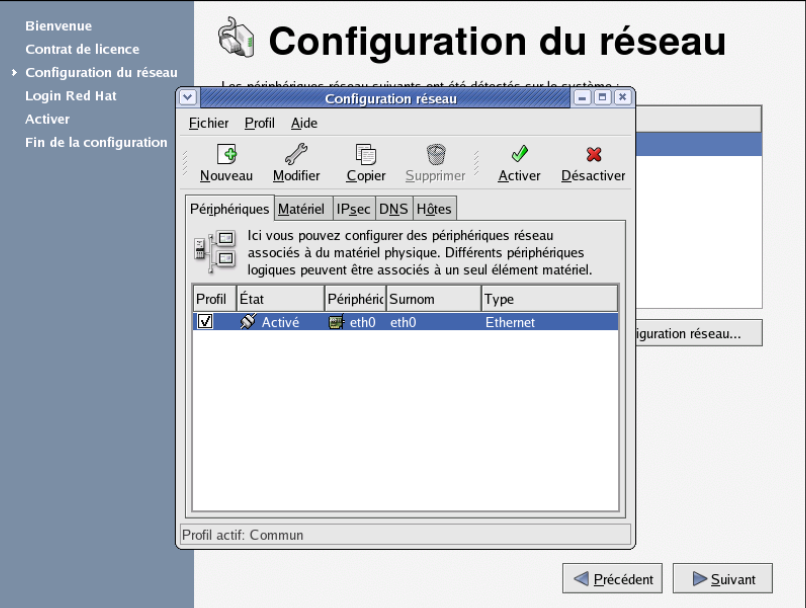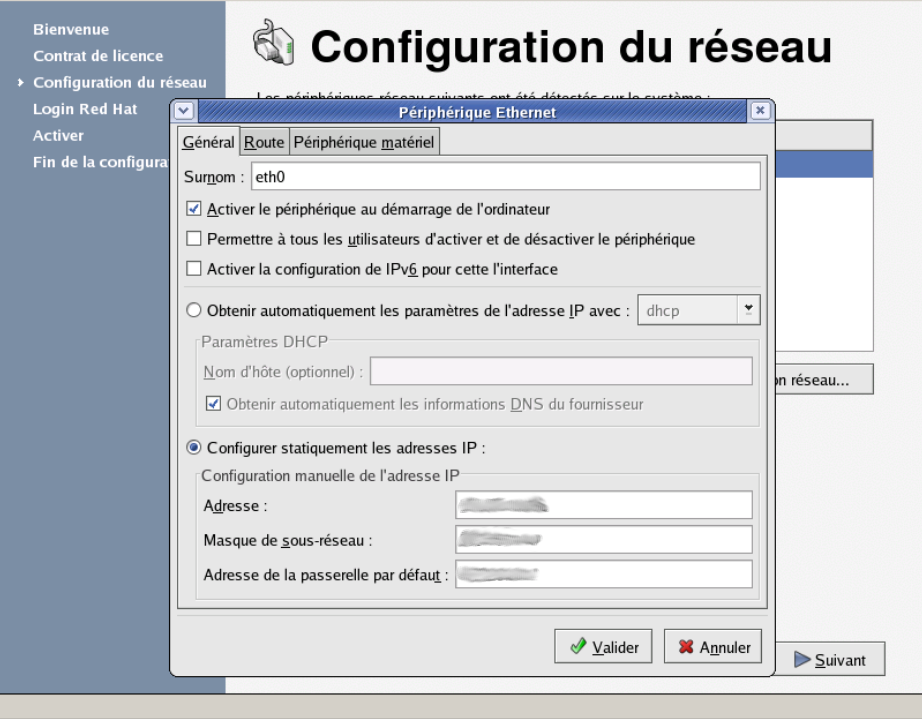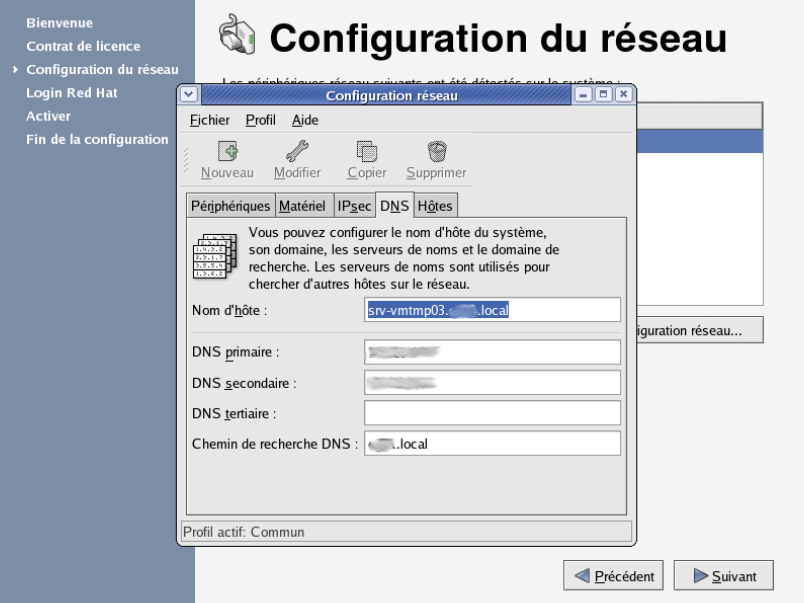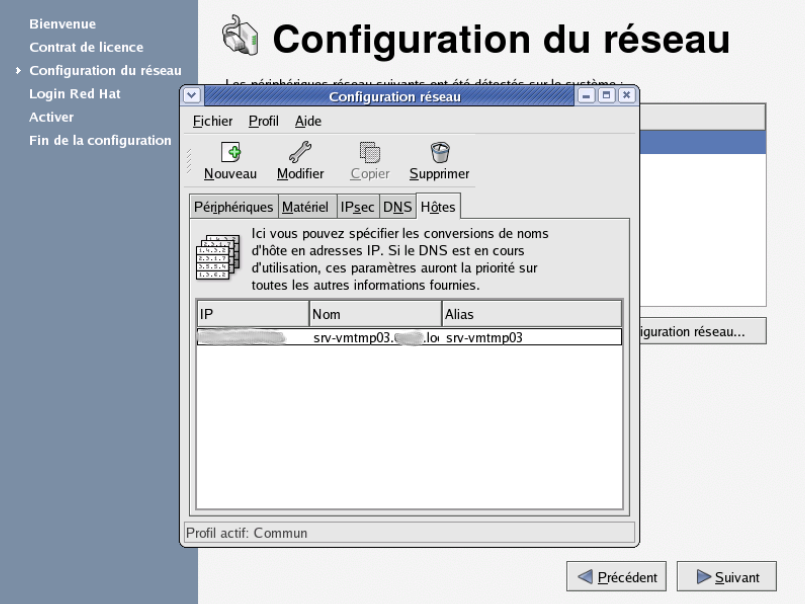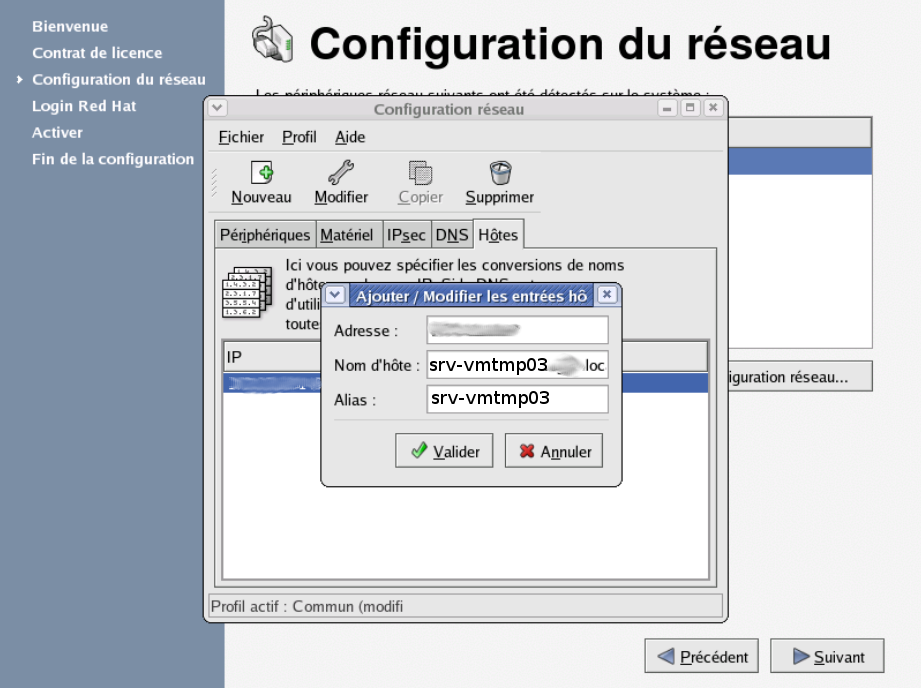Table of Contents
Configuration IP et DNS basique
Au cas où une erreur de saisie est été faite lors de l'installation ou que des informations n'ont pas été renseignée, voici la marche à suivre pour modifier la configuration basique du serveur. Si l'installation a scrupuleusement suivi les informations précédentes, passer cette étape et se diriger directement vers la configuration RAID.
Nous devons paramétrer le serveur afin qu'il puisse communiquer avec le reste du réseau. 3 opérations sont à réaliser.
- Donner un nom au serveur (host)
- Configuration IP.
- Configuration DNS (partie cliente).
Système Red Hat
Configuration générale
| Emplacement | Fonction |
|---|---|
| /etc/sysconfig/network-scripts/ifcfg-eth0 | Fichier de configuration IP d'eth0. |
| /etc/sysconfig/network-scripts/ifcfg-bond0 | Fichier de configuration IP du bond0. |
| /etc/sysconfig/network | Fichier de configuration réseau. |
| /etc/sysconfig/network-scripts/route-eth0 | Fichier de configuration route persistantes eth0. |
| /etc/hosts | Fichier des noms d'hôtes. |
| /etc/resolv.conf | Fichier client DNS. |
Configuration spécifique
Configuration IP
Adresse statique simple
Éditer le fichier de configuration IP de l'interface qu'on souhaite. Ici eth0. Sous Red Hat, on a un fichier par interface.
vi /etc/sysconfig/network-scripts/ifcfg-eth0
Pour une adresse statique, mettre les informations suivantes.
DEVICE=eth0 BOOTPROTO=none ONBOOT=yes IPADDR=192.168.0.30 NETMASK=255.255.255.0 NETWORK=192.168.0.0 GATEWAY=192.168.0.1 USERCTL=no
Option de performance possible pour fixer les valeurs de la carte réseau.
ETHTOOL_OPTS=speed 1000 duplex full autoneg on"
La passerelle par défaut globale peut être positionné dans le fichier /etc/sysconfig/network. La passerelle définit dans la configuration par interface (GATEWAY) est prioritaire à cette configuration.
vi /etc/sysconfig/network
NETWORKING=yes GATEWAY=192.168.0.1
Adresse DHCP
vi /etc/sysconfig/network-script/ifcfg-eth0
Pour une configuration DHCP.
DEVICE=eth0 BOOTPROTO=dhcp ONBOOT=yes USERCTL=no
Redémarrer les services réseaux.
service network restart
Pour vérifier la présence d'une adresse.
ifconfig eth0
S'il n'y a pas l'IP spécifiée.
ifdown eth0 ifup eth0 ifconfig eth0
S'il n'y a toujours pas l'IP spécifiée en faisant la commande ifconfig, soit ce n'est pas la bonne carte qui est configurée, soit il y a une erreur dans le fichier de configuration.
Routage
Mise en place des routes dans le fichier /etc/sysconfig/network-scripts/route-eth0.
Ce fichier est appelé par le script /etc/sysconfig/network-scripts/ifup-routes présent par défaut dans les distributions à base de Red Hat.
Exemple de routage statique dans /etc/sysconfig/network-scripts/route-eth0 en partant du principe que nous disposons d'une carte avec une adresse IP membre du réseau 192.168.0.0/24 (afin d'atteindre la passerelle 192.168.0.254).
10.0.0.0/8 via 192.168.0.254 #Ajouter une route vers le réseau 10.0.0.0/8 via la passerelle 192.168.0.254. 172.23.0.0/16 via 192.168.0.254 #Ajouter une route vers le réseau 172.23.0.0/16 via la passerelle 192.168.0.254. 172.20.0.0/16 via 192.168.0.254 #Ajouter une route vers le réseau 172.20.0.0/16 via la passerelle 192.168.0.254.
Après avoir configuré le fichier pour ajouter les routes persistantes, il faut redémarrer le service réseau et donc couper la machine pour prendre en compte la modification. Pour créer les routes en commande sans redémarrer le service réseau, entrer les commandes suivantes.
route add -net 10.0.0.0 netmask 255.0.0.0 gw 192.168.0.254 dev eth0 route add -net 172.23.0.0 netmask 255.255.0.0 gw 192.168.0.254 dev eth0 route add -net 172.20.0.0 netmask 255.255.0.0 gw 192.168.0.254 dev eth0
Pour information, mise en place d'une route par défaut non persistante.
route add default gw 192.168.0.1 eth0
Nom local du serveur
Modifier le fichier /etc/hosts comme suit et redémarrer le serveur.
@IP nomserveur
Pour entrer un nom de machine, il faut aussi changer le nom d'hôte dans /etc/sysconfig/network.
vi /etc/sysconfig/network
NETWORKING=yes HOSTNAME=monOrdi DOMAINNAME=epfl.ch
On peut alors tester après redémarrage des services réseau et/ou redémarrage du serveur, que tout est bien défini avec les 2 commandes suivantes (fqdn = Fully Qualified Domain Name).
- hostname
- hostname –fqdn
Configuration DNS cliente
Éditer le fichier de configuration cliente DNS.
vi /etc/resolv.conf
Mettre les informations suivantes dans le fichier.
search nomdomaine.org nameserver 192.168.0.200 nameserver 192.168.0.201
Attention ne pas mettre de nom pour indiquer les serveurs DNS puisque c'est leur travail d'en donner!!!
Effectuer un redémarrage des services réseaux.
service network restart
Si vous avez correctement suivi la configuration, vous avez désormais l'accès à Internet.
Configuration IP graphique
Se logger en utilisateur de base sur une session console (tty1, 2…) et entrer la commande suivante pour accéder à l'environnement graphique.
startx
Aller dans le menu Applications–>Paramètres de système–>Réseaux ou en root dans un terminal taper system-config-network.
Aller dans modifier. Voici ce que vous voyez. Changer l’adresse IP, le masque et la passerelle.
Aller dans l’onglet DNS et modifier le nom DNS ainsi que les adresses des serveurs DNS.
Dans “hôtes”, cliquer sur modifier.
Voici l’écran de modification. Changer l’adresse IP, et ajouter le nom FQDN de la machine ainsi que son nom court en alias.
Retourner sur l’onglet “Périphériques” comme suit.
Enregistrer la configuration et redémarrer le service réseau en cliquant dur désactiver puis activer. Vérifier directement avec un ping que ca fonctionne bien.
Système Debian
Configuration générale
| Emplacement | Fonction |
|---|---|
| /etc/network/interfaces | Fichier de configuration IP de toutes les interfaces. |
| /etc/hosts | Fichier des noms d’hôtes. |
| /etc/resolv.conf | Fichier client DNS. |
Configuration spécifique
Configuration IP
Éditer le fichier de configuration IP. Sous Debian, le fichier de configuration IP est unique. Il contient la configuration de toutes les interfaces.
vi /etc/network/interfaces
Adresse/routage/DNS statique
Pour une adresse statique, avec un routage statique et des serveurs DNS renseigné, mettre les informations suivantes.
auto lo eth0
iface lo inet loopback
iface eth0 inet static
address 192.168.0.30
netmask 255.255.255.0
network 192.168.0.0
broadcast 192.168.0.255
gateway 192.168.0.1
### static routing ###
post-up route add -net 172.23.0.0 netmask 255.255.0.0 gw 192.168.0.254
pre-down route del -net 172.23.0.0 netmask 255.255.0.0 gw 192.168.0.254
### dns-* options are implemented by the resolvconf package, if installed
dns-nameservers 192.168.0.200 192.168.0.201
dns-search nomdomaine.org
Pour information, mise en place d'une route par défaut non persistante.
route add default gw 192.168.0.1 eth0
Adresse DHCP
Pour une configuration DHCP.
auto lo eth0 iface lo inet loopback iface eth0 inet dhcp
Redémarrer les services réseaux.
/etc/init.d/networking restart
Pour vérifier.
ifconfig eth0
S'il n'y a pas l'IP spécifiée.
ifdown eth0 ifup eth0 ifconfig eth0
Nom local du serveur
Modifier le fichier /etc/hosts comme suit et redémarrer le serveur.
@IP nomserveur
Configuration DNS cliente
Si on souhaite modifier de manière live la configuration cliente DNS, modifier le fichier suivant.
vi /etc/resolv.conf
Attention, si les directives dns-nameservers et dns-search sont spécifiées, au démarrage de l'interface cela sera cette configuration qui sera écrite dans le fichier resolv.conf.
Mettre les informations suivantes dans le fichier.
search nomdomaine.org nameserver 192.168.0.200 nameserver 192.168.0.201
Attention ne pas mettre de nom pour indiquer les serveurs DNS puisque c'est leur travail d'en donner!!!
Effectuer un redémarrage des services réseaux.
/etc/init.d/networking restart
Si vous avez correctement suivi la configuration, vous avez désormais l'accès à Internet.
Système SUSE Linux
Configuration générale
 mettre à jour avec fichiers SUSE
mettre à jour avec fichiers SUSE
| Emplacement | Fonction |
|---|---|
| /etc/sysconfig/network-scripts/ifcfg-eth0 | Fichier de configuration IP d'eth0. |
| /etc/sysconfig/network-scripts/ifcfg-bond0 | Fichier de configuration IP du bond0. |
| /etc/sysconfig/network | Fichier de configuration réseau. |
| /etc/sysconfig/network/routes | Fichier de configuration route persistantes. |
| /etc/hosts | Fichier des noms d'hôtes. |
| /etc/resolv.conf | Fichier client DNS. |
Configuration spécifique
Configuration IP
Adresse statique simple
Fichier de configuration de la première carte réseau.
/etc/sysconfig/network/ifcfg-eth0
BOOTPROTO='static' BROADCAST='' ETHTOOL_OPTIONS='' IPADDR='192.168.0.30/24' MTU='' NAME='VMXNET3 Ethernet Controller' NETWORK='' REMOTE_IPADDR='' STARTMODE='auto' USERCONTROL='no'
Routage
Éditer le fichier de configuration des routes statiques.
vi /etc/sysconfig/network/routes
Ajouter la ligne suivante.
172.20.0.0 192.168.0.254 255.255.0.0 eth0 DESTINATION GATEWAY MASK INTERFACE
Après avoir configuré le fichier pour ajouter la route persistante, il faut redémarrer le service réseau et donc couper la machine pour prendre en compte la modification. Pour créer la route en commande sans redémarrer le service réseau, entrer la commande suivante.
route add -net 172.20.0.0 netmask 255.255.0.0 gw 192.168.0.254 dev eth0
Pour information, mise en place d'une route par défaut non persistante.
route add default gw 192.168.0.1 eth0